En squeeze page är ett bra sätt att samla in e-postadresser från dina besökare. Genom att erbjuda något värdefullt, som en gratis guide eller rabatt, kan du få deras e-post i utbyte.
Men utan rätt design eller budskap kan det verka påträngande eller misslyckas med att fånga besökarnas uppmärksamhet. Resultatet kan bli att besökarna lämnar webbplatsen utan att registrera sig.
Efter att ha testat olika verktyg kom vi fram till att SeedProd är det bästa alternativet för att bygga högkonverterande squeeze-sidor i WordPress. Det är lätt att använda, med dra-och-släpp-funktioner och färdiga mallar som gör det enkelt för vem som helst att skapa en bra sida.
Några av våra partnervarumärken använder också SeedProd för att designa hela sina webbplatser, och de har sett utmärkta resultat.
Så om du vill skapa en squeeze page som faktiskt konverterar är du på rätt plats. I den här artikeln visar vi hur du skapar en squeeze page i WordPress och delar med oss av tips för att göra den mer effektiv.
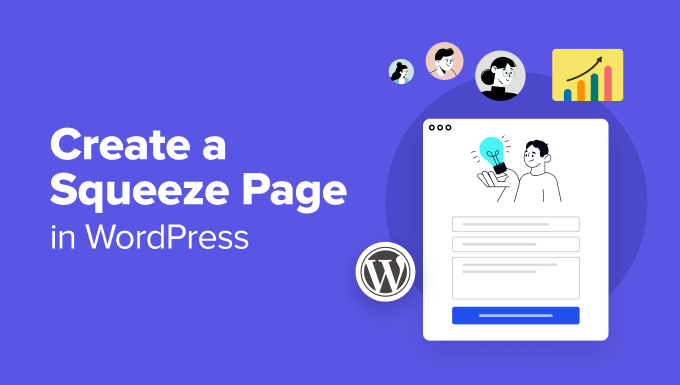
Vad är en Squeeze Page?
En squeeze page (även känd som en lead page) är en typ av landing page som är utformad för att samla in eller squeeze din besökares email address och namn. I gengäld kan du erbjuda en värdefull resource, e-bok, exklusivt utbildningsmaterial eller gratis produkter.
Till skillnad från en vanlig landing page, där du kan ha flera mål, är syftet med en squeeze page att få användare att ge upp sina email addresses.
Här är till exempel en squeeze page av en Digital Marketer som uppmuntrar användare att registrera sig för deras Insider Newsletter.
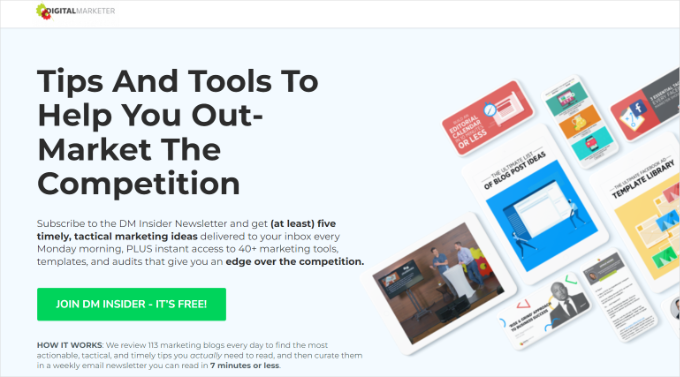
Den har en tydlig call-to-action-knapp och sidan innehåller en tydlig kopia av vad användare kommer att få i gengäld. Dessutom är headlinen iögonfallande och det finns images på sidan som hjälper till att genomföra användarnas uppmärksamhet.
Att skapa en squeeze page är ett beprövat sätt att bygga en e-postlista, som du kan använda för att marknadsföra dina produkter eller tjänster i framtiden.
Genom att samla in e-postmeddelanden kan du också starta ett nyhetsbrev och informera prenumeranterna om nya produkter, erbjudanden och kampanjer.
Med detta i åtanke ska vi visa dig hur du skapar en squeeze page i WordPress. Här är en snabb överblick över allt vi kommer att gå igenom i den här guiden:
Låt oss komma igång!
Skapa en Squeeze Page i WordPress
Det enklaste sättet att skapa en squeeze page i WordPress är genom att använda SeedProd. Det är den bästa och enklaste byggaren av webbplatser och landningssidor för WordPress.
Några av våra partnervarumärken har utformat hela sina webbplatser med hjälp av detta verktyg, och det har visat sig vara en kraftfull, användarvänlig lösning för att bygga högkonverterande sidor. Du kan få mer information om det i vår SeedProd-recension.

För att komma igång kan du välja mellan olika högkonverterande templates och customize sidan med hjälp av drag and drop-byggaren. Tillägget integreras också med populära tools för e-postmarknadsföring.
Notis: Förutom en squeeze page, låter SeedProd dig skapa en coming soon page, 404 error page, custom login page, och mer. Dess temabyggare allow you också att skapa ett customize theme utan att edit kod.
Vänligen observera att vi kommer att använda SeedProd Pro för denna tutorial eftersom den innehåller fler templates och alternativ för customize. Det finns dock också en SeedProd Lite-version som du kan använda gratis.
Settings för SeedProd i WordPress
Först måste du installera och aktivera SeedProd plugin. Om du behöver hjälp, vänligen se vår guide om hur du installerar ett plugin för WordPress.
När du aktiverar kommer du att se en välkomstsida i din WordPress dashboard. På den här page kan du enter license key och click the “Verify key” button. Om du är osäker på var nyckeln är, kan du enkelt hitta den i SeedProd account area.

Efter det måste du gå till SeedProd Landing Pages från adminpanelen.
Härifrån klickar du helt enkelt på knappen “+ Add New Landing Page”.
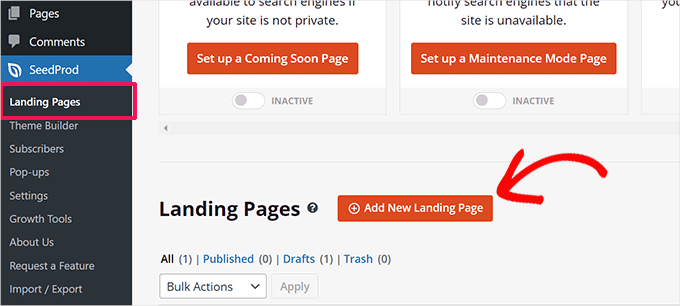
Därefter kommer SeedProd att erbjuda olika templates att välja mellan.
Du kan klicka på “Lead Squeeze” -filtret högst upp för att se templates för squeeze pages.
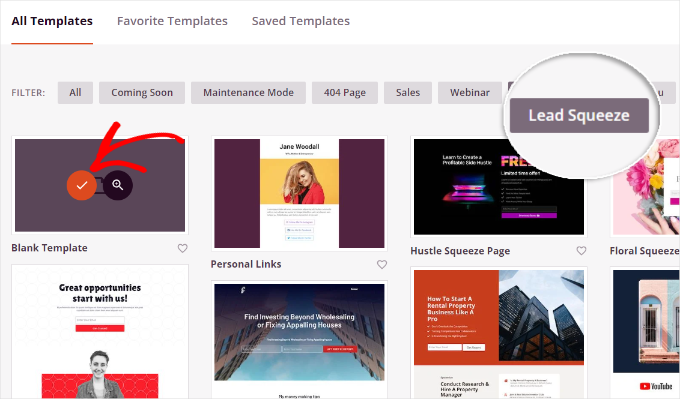
För att välja en template, hoverar du den och clickar på den orangefärgade knappen.
Därefter öppnas ett popup-fönster där du kan enter ett namn och URL för din squeeze page. När det är gjort klickar du på knappen “Save and Start Editing the Page”.
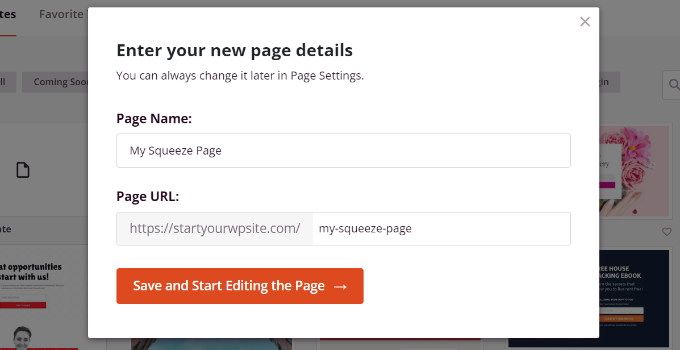
Efter det kommer du att se SeedProd drag and drop landing page builder.
Customize din Squeeze Page med hjälp av SeedProd
I page buildern kan du editera olika element i templaten. Till exempel finns det olika block att välja mellan.
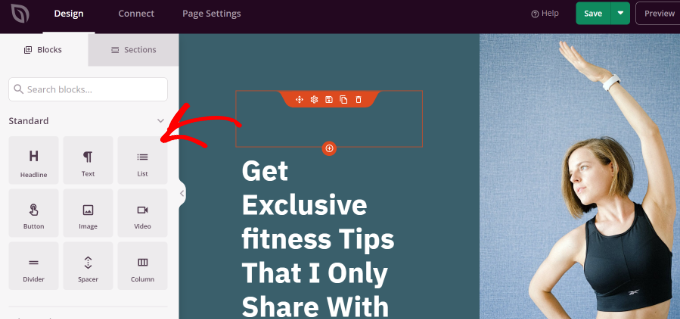
Du kan lägga till standardblock som rubriker, text, listor, knappar med mera. Eller välj avancerade block som social delning, nedräkning, videopopup, vittnesmål med mera.
SeedProd låter dig också customize varje element eller block ytterligare. Om du till exempel väljer blocket headline kan du edit texten och ändra font, färg och stil.
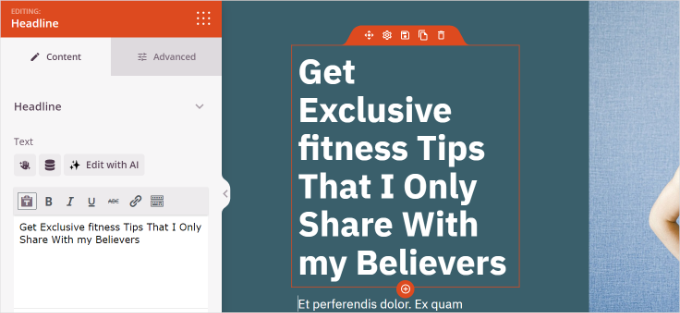
Med SeedProd kan du också använda kraften i artificiell intelligens för att automatiskt skapa bilder och text för din sida. Observera dock att verktyget AI Text and Image Generation är ett tillägg som du måste betala för.
Om du byter till tabben “Sections”, hittar du hela sektioner att add to your squeeze page. Du kan till exempel lägga till custom headers, footers, call-to-action knappar och mer till din page.
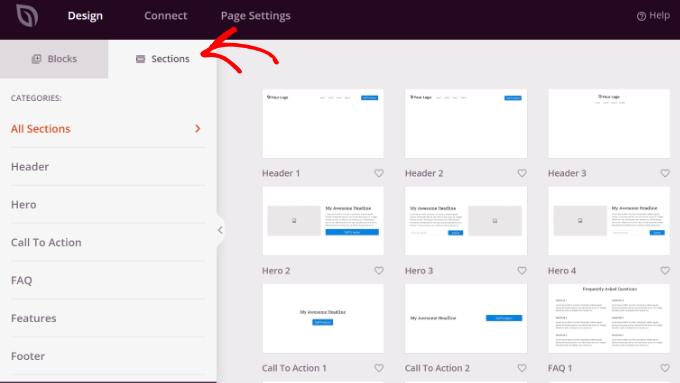
Anslutning av Email Marketing Tool med SeedProd
När du har anpassat squeeze page måste du ansluta ett e-postmarknadsföringsverktyg till SeedProd.
För att göra det, byt till “Anslut” tabs, och du kommer att se olika tjänster. Till exempel integreras SeedProd enkelt med ActiveCampaign, AWeber, Drip, Mailchimp, Constant Contact och mer.

Följ bara instruktionerna på skärmen för att ansluta din önskade tjänst för e-postmarknadsföring till SeedProd.
Slutför Settings för din Squeeze Page
Därefter måste du heada till tabben “Page Settings” i SeedProd.
Här kan du ändra olika Settings och publicera din page. Till exempel, SeedProd låter dig ändra sidans rubrik, edit meta description, add Google Analytics, och mer.
När du har gjort ändringarna är det dags att göra din squeeze page live. Ändra helt enkelt “Page Status” från Draft till Publicera.
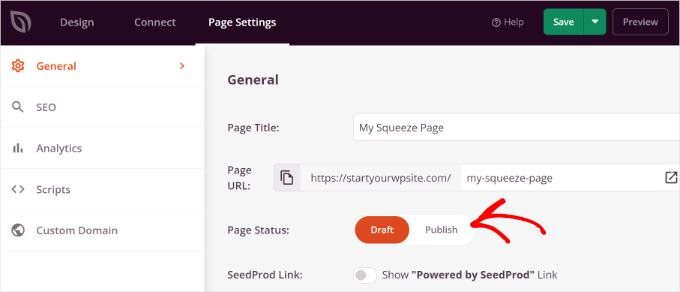
Du kan nu klicka på knappen “Save” högst upp och lämna landing page builder.
Härifrån besöker du helt enkelt URL: n för squeeze page och ser den i action.
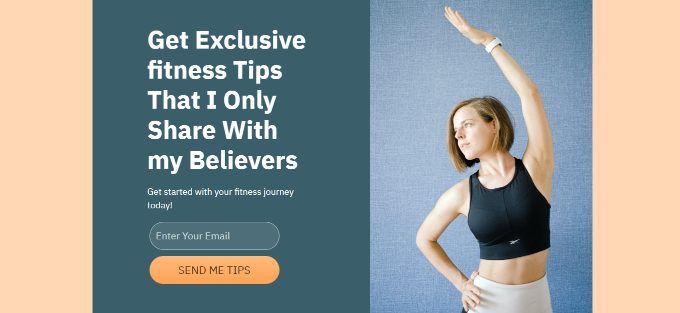
Bonustips: Öka konverteringarna på din squeeze-sida
Nu när du vet hur du skapar en squeeze page på en site i WordPress kan du ta den till nästa nivå genom att följa dessa tips för att öka konverteringen.
1. Konvertera utgående besökare till prenumeranter
Visste du att 70% av besökarna kommer att överge din website och aldrig komma tillbaka? Tänk om du kunde ändra på det och öka konverteringen på din squeeze page?
Med hjälp av OptinMonster kan du visa personliga meddelanden till användare vid exakta tidpunkter och konvertera dem till prenumeranter. Det är den bästa programvaran för konverteringsoptimering och leadgenerering på marknaden.
För mer information om programvaran, kolla in vår omfattande OptinMonster-recension.
Med Exit-Intent-tekniken kommer OptinMonster automatiskt att upptäcka användarnas beteende och visa ett popup-meddelande precis när en användare är på väg att lämna din squeeze-sida.
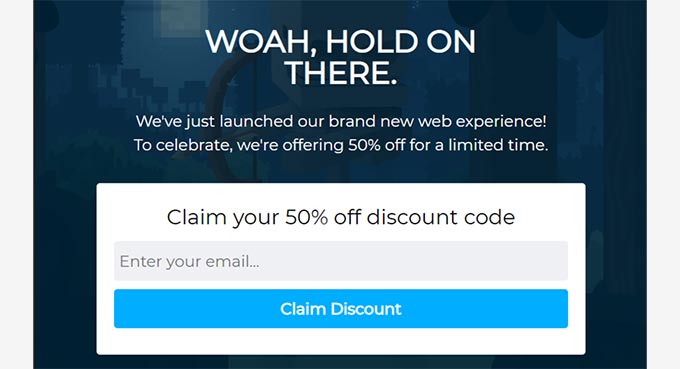
Du kan lära dig mer genom att följa vår guide om hur vi ökade antalet e-postprenumeranter med 600% med hjälp av OptinMonster.
2. Få användare att prenumerera på push notifications
You can add a click-to-subscribe button on your squeeze page and encourage users to sign up for push notifications.
Push notifications är custom messages med links som du kan skicka till dina prenumeranter. De är bra för att få folk att återvända till din site, uppmana till ditt content och öka försäljningen.
Nu är ett av de bästa sätten att ställa in pushnotiser till WordPress genom att använda PushEngage. Det är den bästa programvaran för push-meddelanden och är mycket lätt att använda.
Du kan lära dig mer om plugin på vår PushEngage recension.
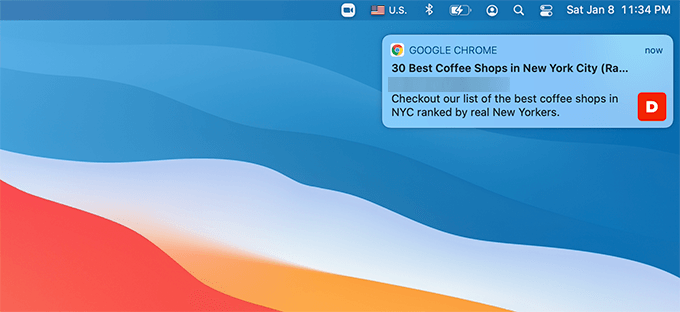
Mer information om hur du konfigurerar webbpush-meddelanden finns i vår guide om hur du lägger till webbpush-meddelanden på en WordPress-webbplats.
3. Utnyttja kraften i sociala bevis för att öka konverteringen
Du kan också använda sociala bevis för att öka antalet personer som skickar in sina email addresses på en squeeze page.
You kan till exempel visa andra användare som prenumererar på your email list. Detta gör andra besökare mer bekväma och hjälper till att bygga förtroende.
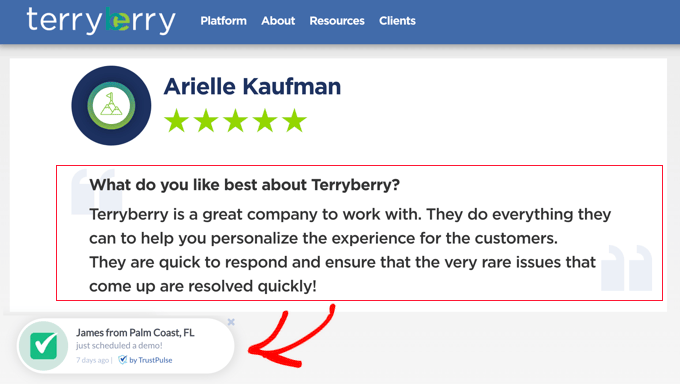
Du kan gå igenom vår guide om hur du använder FOMO på din WordPress site för att öka konverteringarna för att lära dig mer.
Vi hoppas att den här artikeln hjälpte dig att lära dig hur du skapar en squeeze-sida i WordPress. Du kanske också vill se vår guide om hur du lägger till en anpassad sidhuvud, sidfot eller sidofält för varje kategori och våra expertval av de bästa SeedProd-webbplatssatserna och mallarna.
If you liked this article, then please subscribe to our YouTube Channel for WordPress video tutorials. You can also find us on Twitter and Facebook.





Dennis Muthomi
I think the key thing to keep in mind when creating a squeeze page is providing genuine value to visitors in exchange for their email address.
Especially if it could be something that helps solve a problem they have. It converts REALLY well!
ASHIKUR RAHMAN
can i collect email and phone number only?
WPBeginner Support
If you want to you can certainly set those as the only required fields
Admin
Chris
I find this article on how to create a squeeze page in WordPress quite informative. I was wondering how the information (for example, the user’s email) submitted by the user was handled. Code could be written for that, but is user’s information sent to one of the email-marketing companies?
WPBeginner Support
You can collect the user’s email for your newsletter if you set that up but the emails are not sent to anywhere that you do not tell it to go.
Admin
Jiří Vaněk
It depends on how you set up the collection of email addresses and which service you choose. You can store addresses locally in WordPress or, like me, use an external service. For example, I use a combination of Optin Monster with Mailchimp. It’s important to consider that Mailchimp collects and stores the email addresses. According to the law in your country (GDPR for the EU, for example), it is advisable to inform users about this in advance and possibly use the Opt-in method (double opt-in).
kzain
squeeze pages are integrated with email marketing services like Mailchimp, OptinMonster, AWeber, ConvertKit) through plugins or API integrations. When a user submits their email, the information is sent directly to the chosen email marketing service, which then manages the data, handles subscriptions, and sends follow-up emails. I say An email marketing service is usually preferred as it provides robust tools for managing email lists, automating campaigns, and ensuring compliance with data protection laws like GDPR.
Jiří Vaněk
So far, I have been handling the newsletter through a pop-up window using Optin Monster when users leave the page. This has allowed me to significantly increase the list of email addresses. The idea of creating an ebook or offering something in return, such as access to a private section, is interesting and I hadn’t considered it before. However, it makes perfect sense, and I will probably adjust the pop-up window to try offering people something in return if they leave their email address to subscribe to the newsletter. It’s great how you can come across ideas on these sites that you hadn’t thought of before.
Mrteesurez
While all email marketing companies offer different types of page templates to customize and used to collect lead, I still prefer using Seedprod to build the squeeze page. This gives me flexibility to control the design outlook and add more elements that aid convertion like incentives, FOMO and more.